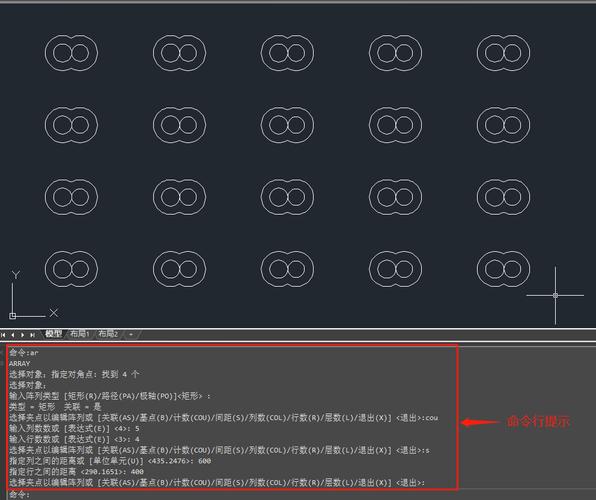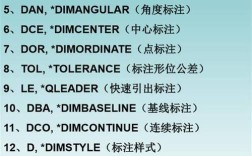在CAD软件中,查询角度是一项基础且常用的操作,无论是机械设计中的零件角度标注、建筑设计中的墙体倾斜度,还是工程制图中的方向测量,都离不开准确的角度查询功能,CAD提供了多种查询角度的命令和方法,用户可根据具体需求选择最合适的工具,以下将详细介绍常用的角度查询命令及其应用场景、操作步骤和注意事项。
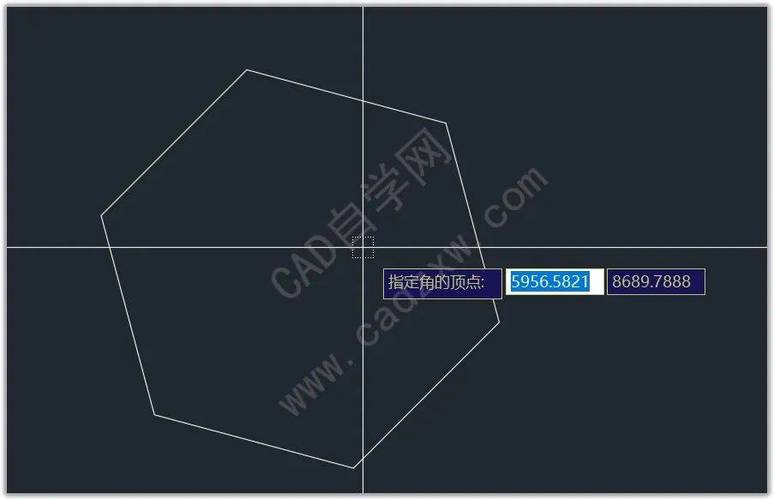
常用角度查询命令及操作方法
DIMANGULAR(角度标注)命令
功能:通过标注对象的角度值直接获取角度信息,是最直观的查询方式。
适用场景:需要标注或查询两条直线、三个点之间的角度,以及圆弧的圆心角。
操作步骤:
- 命令行输入
DIMANGULAR或点击“标注”工具栏中的“角度”按钮。 - 选择标注对象:
- 标注两条直线夹角:依次选择第一条直线和第二条直线。
- 标注三点形成的角度:指定顶点、起点和终点(如顶点为A,起点为B,终点为C,则测量∠BAC)。
- 标注圆弧角度:直接选择圆弧,系统自动显示圆心角。
- 拖动鼠标确定标注位置,点击完成。
注意事项:标注结果会以尺寸形式显示在图形中,可通过“特性”面板修改精度或单位。
MEASUREGEOM(测量几何特性)命令
功能:测量对象的多种几何特性,包括角度、距离、半径等,适合临时查询而不需要标注的场景。
适用场景:快速获取角度值而不保留标注痕迹。
操作步骤:
- 命令行输入
MEASUREGEOM,选择“角度”选项。 - 选择测量对象:
- 两条直线夹角:依次选择两条直线。
- 三点角度:指定顶点、起点和终点。
- 圆弧或圆:选择圆弧显示圆心角,选择圆则显示圆心与圆上两点的夹角。
- 命令行会直接显示角度值,如“角度 = 45.0000”。
注意事项:该命令不生成标注,仅显示测量结果,适合设计过程中的临时参考。
LIST(列表显示)命令
功能:显示对象的详细属性,包括角度信息,适用于查询直线、多段线等对象的方向角。
适用场景:需要获取直线的绝对角度(与X轴正方向的夹角)或带多段线的包含角度。
操作步骤:
- 命令行输入
LIST,选择对象(如直线、多段线)。 - 按
Enter键,系统弹出“文本窗口”显示对象属性。 - 在“角度”或“方向”字段中查看结果(如“角度 = 30.0000”表示直线与X轴夹角为30°)。
注意事项:LIST命令显示的是对象的几何属性,而非标注角度,适合需要精确数据输入的场景。
AutoLISP/自定义查询工具
功能:通过编程或第三方插件实现复杂角度查询,如测量空间两直线的夹角、批量查询角度等。
适用场景:高级用户或特殊需求(如非平面角度测量)。
操作步骤:
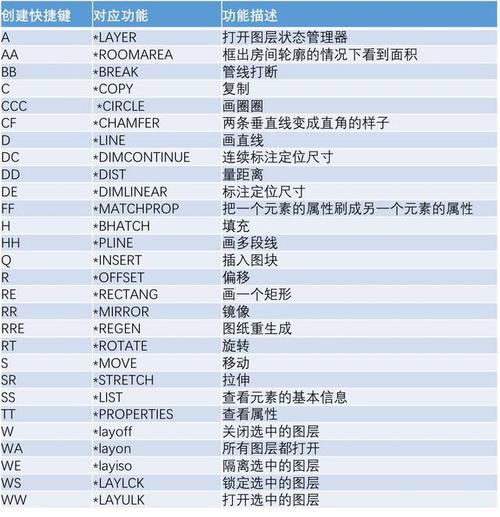
- 加载AutoLISP程序(如
angle.lsp),输入自定义命令(如QUERYANGLE)。 - 根据提示选择对象或点,程序返回角度值。
注意事项:需具备一定编程基础,或使用CAD官方插件(如Express Tools中的“角度测量”工具)。
不同对象的角度查询技巧
| 对象类型 | 推荐命令 | 操作要点 |
|---|---|---|
| 两条直线夹角 | DIMANGULAR | 选择直线时注意顺序,影响标注方向(逆时针为正)。 |
| 三点形成的角度 | MEASUREGEOM | 顶点选择需准确,否则会导致角度偏差。 |
| 圆弧或圆的圆心角 | DIMANGULAR | 直接选择圆弧,系统自动计算;选择圆时需指定两点确定角度。 |
| 多段线包含角 | LIST | 查看多段线“特性”中的“总角度”字段,或使用“DIMANGULAR”标注顶点角度。 |
| 空间两直线夹角 | 自定义工具/3D查询 | 需使用3D命令(如DIMANGULAR的“3D选项”),或通过向量计算夹角。 |
注意事项与常见问题
- 单位设置:确保CAD的单位(角度制/弧度制)与需求一致,通过“格式-单位”检查。
- 对象选择:若无法选择直线,检查是否被锁定或位于不可见图层。
- 精度控制:查询前在“标注样式”中设置小数位数,避免结果精度不足。
- 动态UCS影响:在3D环境中使用时,需关闭动态UCS(
UCSICON命令设置为“开”),否则角度测量可能受当前坐标系干扰。
相关问答FAQs
Q1:为什么使用DIMANGULAR标注角度时,结果与实际测量不符?
A1:可能由以下原因导致:
- 对象未对齐:直线端点存在微小间隙或重叠,导致选择时出现偏差,可通过“延伸”或“修剪”命令修正对象。
- 坐标系错误:在3D空间中,若未切换到正确的视图平面(如“平面视图”),角度测量会受Z轴影响,建议使用“PLAN”命令切换到XY平面后再测量。
- 标注样式设置错误:检查“标注样式管理器”中的“主单位”选项,确保角度格式和精度符合需求。
Q2:如何批量查询多个对象的角度并导出数据?
A2:可通过以下方法实现:
- 脚本自动化:编写AutoLISP程序,遍历所有选定对象,使用
LIST命令提取角度信息并输出到文本文件。 - Excel结合:使用CAD的“属性提取”功能(
DATAEXTRACTION命令),选择对象后设置“角度”为提取属性,生成表格后导出为CSV文件。 - 第三方插件:安装如“CAD Tools”等插件,支持批量测量并直接生成角度报告。
通过掌握以上命令和技巧,用户可以高效解决CAD中的角度查询需求,提升绘图效率和准确性,无论是简单标注还是复杂分析,选择合适的工具是关键。